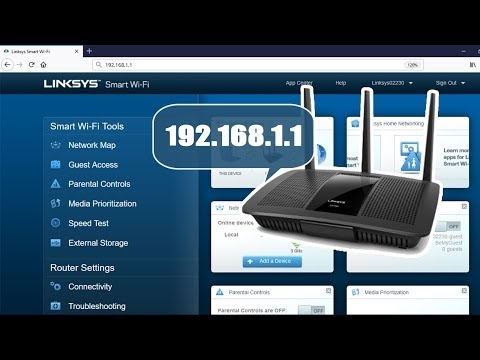Modern, "akıllı" TV'lerin ortaya çıkmasıyla, kullanıcıların mobil cihazlardan gelen görüntüleri büyük bir TV ekranında gösterme konusunda birçok sorusu var. Bu yazıda, bir iPhone veya iPad'deki bir görüntüyü Wi-Fi üzerinden kablosuz olarak bir TV'ye göstermenin birkaç yolunu inceleyeceğiz.
Kabul ediyorum, ekrana birkaç dokunuşla iPhone veya iPad'inizdeki fotoğrafları veya videoları TV'nizin büyük ekranında görüntüleyebildiğinizde kullanışlıdır. Ayrıca, TV'ye müzik gönderebilir ve bunu TV hoparlörlerinden veya TV'ye bağlı bir ev sinema sisteminden dinleyebilirsiniz. Veya YouTube videolarını TV ekranınızda görüntüleyin ve iPhone'unuzdan oynatmayı kontrol edin.
Yapabileceğiniz iki çalışma yolu var Apple mobil cihazdan TV'ye görüntü aktarın:
- Apple TV, TV'nize takılan ayrı, küçük bir cihazdır. Ve zaten iPhone veya iPad'den Apple TV aracılığıyla fotoğrafları, videoları yayınlayabilir ve hatta bir mobil aygıtın veya bilgisayarın ekranında olan her şeyi tam olarak yayınlayabilirsiniz.
- Bir DLNA bağlantısı kullanın. Bu yöntemin temel avantajı, her şeyin bir Apple TV olmadan yapılabilmesidir. Tek ihtiyacımız olan bir TV ve aynı ağa (aynı yönlendiriciye) bağlı bir iPhone. Videonun çıktısını almak için ücretsiz uygulamaları kullanacağız.
Şimdi her iki seçeneğe daha yakından bakacağız. Apple TV'ye gelince, bu sürümde tüm ayrıntılara girmeyeceğiz, çünkü bir Apple TV'im yok ve büyük olasılıkla siz de var :) Bu set üstü kutunuz olsaydı, o zaman buna pek ulaşamazdınız sayfa. Muhtemelen, bir Apple TV satın almanın tam olarak geçerli olmadığı ücretsiz veya düşük maliyetli bir çözüm arıyorsunuz.
İPhone'u TV'ye kablosuz olarak bağlamak için Apple TV
Çok sayıda Apple cihazınız varsa ve iPhone'lardan, iPad'lerden, MAC'lerden ve hatta Windows bilgisayarlardan sık sık multimedya içeriği yayınlamanız gerekiyorsa, bir Apple TV satın almanızı ve izlemenin keyfini çıkarmanızı öneririm. Akıllı telefonunuzdan veya tabletinizden bir görüntüyü büyük bir TV ekranında sadece birkaç tıklamayla tam anlamıyla görüntüleyebilirsiniz. Sadece AirPlay işlevini açarak.

Resimleri büyük ekrana yayınlamak, Apple TV'nin özelliklerinden sadece biridir. Çok sayıda farklı film izleme, radyo dinleme, müzik dinleme, çeşitli hizmetlere ve oyunlara erişim imkanı da vardır.
Bu kesinlikle harika. Sadece Smart TV'siz normal bir TV almanın ve bunun için başka bir set üstü kutu almanın muhtemelen çok daha iyi olacağını düşündüm. Ve sonra şu anda piyasada bulunan tüm Akıllı TV'ler, hafifçe söylemek gerekirse, pek iyi çalışmıyor. Şimdiye kadar, kullanıcı için kullanışlı bir özellik olmaktan çok bir pazarlama aracı oldu.
Hemen söylemeliyim ki her şey iPad ile tamamen aynı şekilde çalışacak. Çalışma yöntemi, her şeyi kendim kontrol ettim. Yukarıda yazdığım gibi Smart TV'li bir TV'ye ihtiyacımız var (DLNA desteği). Mobil cihazınızın bağlı olduğu yönlendiriciye bağlanmalıdır. Cihazların sadece aynı ağda olması gerekir.
Ardından, App Store'dan, mobil cihazınıza TV'ye fotoğraf ve video göndereceğimiz bir uygulama yüklemeniz gerekir. Ayrıca, iPhone'unuzdan TV'de müzik çalabilirsiniz.
Pek çok uygulamayı kontrol ettim ve ücretsiz olanlar arasında en yaygın olanları "TV Assist" ve "iMediaShare" idi. Yine de bu uygulamalar istediğimiz gibi çalışmıyor. Çok sayıda reklam ve diğer eksiler. Bu şekilde sık sık bir görüntü yayınlayacaksanız, ücretli uygulamaları düşünmenizi tavsiye ederim. En azından reklam olmayacak. İOS cihazlarından DLNA aracılığıyla video ve fotoğraf yayınlamak için iyi bir uygulama biliyorsanız, o zaman yorumlara adını yazın.
"TV Assist" ile çalışma
Uygulamayı App Store aracılığıyla yükleyin. Başlatın. Ana ekranda gerekli sekmeyi seçmeniz gerekir. Fotoğraf ve Müzik - burada her şey net. TV'de video görüntülemek istiyorsanız, "Tarayıcı" sekmesine ihtiyacınız vardır.
Sadece bir fotoğraf, video veya şarkı seçiyoruz ve program bize resmi görüntülemek için bir cihaz sunacak. Listede Philips TV'm var.

Televizyonumuzu seçiyoruz ve üzerinde görüntü belirecek.

Programda bir "Paint" sekmesi var. Akıllı telefon ekranına bir şey yazıp bunu TV'ye gönderebilirsiniz.

Gördüğünüz gibi, her şey çalışıyor. Program güzel ama reklamlar sıkıcı. Programı satın alabilirsiniz ve hiçbir reklam olmayacaktır. Tek şey, bazı videoları görüntülemeye çalışırken, TV'de formatın desteklenmediği bir hata belirdi. Ama bunun TV'nin kendisinde bir sorun olduğunu düşünüyorum. Bu programı Android TV'li bir Philips TV'de test ettim.
IMediaShare
Aşağı yukarı normal bir program. App Store'dan yükleyin ve çalıştırın.
Ana ekranda "Fotoğraflar", "Müzik", "Videolar", "Yerel ağ" sekmelerini ve birkaç başka hizmeti göreceksiniz. Görüntüyü görüntülemek istediğimiz gerekli sekmeyi, dosyayı ve TV'yi seçin.

Bazı nedenlerden dolayı bu program Philips TV'mi ağ üzerinde görmedi. Ama öte yandan bir LG TV gördüm ve ona DLNA üzerinden sorunsuz bir fotoğraf gönderdim. Fotoğraf telefonda çevrilebilir ve televizyonda görünecektir.

Sadece iPhone 6'mda bu program çok dengesizdi. Özellikle "Video" klasörünü açmaya çalışırken sürekli çöktüm. Bu yüzden videoyu yukarıda yazdığım TV Assist programı ile çıkardım.
Gördüğünüz gibi, Apple TV olmadan bile, iOS aygıtınızdaki fotoğrafları ve videoları TV'nizin büyük ekranında görüntüleyebilirsiniz. Tüm bunlar kablosuz ve ücretsiz. Ancak programı satın almak istiyorsanız, para harcamanız gerekecek.
Smart TV'niz varsa, yerleşik bir YouTube uygulamasına sahip olmalıdır. Ancak bulamadıysanız veya işe yaramazsa, telefonunuzu veya tabletinizi kullanarak YouTube videolarını TV'de izleyebilirsiniz. Oynatma listeleri oluşturabilir ve hepsini yönetebilirsiniz.
Orada her şey çok basit. Standart YouTube uygulamasına ek olarak başka hiçbir şeye gerek yoktur. Uygulamanın kendisinde, sadece bir düğmeye tıklayın (aşağıdaki ekran görüntüsüne bakın) ve video TV'de oynamaya başlayacaktır. Ağda birkaç TV'niz varsa, düğmeye bastıktan sonra ihtiyacınız olanı seçin.

Mobil cihazınızdan oynatmayı kontrol edebileceksiniz.
Bunun çalışması için, TV'nin DLNA'yı desteklemesi gerekir (Akıllı TV varsa, böyle bir destek vardır) ve her iki cihaz da aynı yerel ağda olmalıdır.
Bu yazının konusu ile ilgili paylaşacak bir şeyiniz varsa yorumlarda yazın, tereddüt etmeyin :) Sorularınızı da bırakabilirsiniz. Kesinlikle cevaplayacağım ve tavsiyelerde bulunmaya çalışacağım.